| Neues Profil |
Erstellt ein neues 3D-Druckerprofil
3PPEDITOR PROFILE NEW [ profile_name ]
|
| Profil speichern |
Speichert das ausgewählte 3D-Druckerprofil. |
| Profil kopieren |
Erstellt eine Kopie des ausgewählten 3D-Druckerprofils
3PPEDITOR PROFILE COPY [ profile_name ]
|
| Profil löschen |
Löscht das ausgewählte 3D-Druckerprofil
3PPEDITOR PROFILE DELETE [ profile_name ]
|
| Import aus Bibliothek |
Öffnet das Dialogfeld "Öffnen", in dem Sie eine DGNLib-Datei auswählen und 3D-Druckerprofile in die aktive Datei importieren können. |
| Aus Bibliothek aktualisieren |
Aktualisiert das ausgewählte 3D-Druckerprofil, das auf dem Bibliotheks-3D-Druckerprofil basiert, um die Änderungen in der DGN-Bibliothek wiederzugeben. |
| Drucker-Profillistenfeld |
Zeigt die lokalen und Bibliotheks-3D-Druckerprofile an.

|
Ein leeres Symbol kennzeichnet ein Bibliotheks-3D-Druckerprofil. |

|
Ein gefülltes Buchsymbol kennzeichnet ein lokales 3D-Druckerprofil. |

|
Ein Buchsymbol mit einem Delta kennzeichnet jedes lokale 3D-Druckerprofil, der sich vom 3D-Druckerprofili in der Bibliothek unterscheidet. |

|
Ein Buchsymbol mit einem Häkchen kennzeichnet jedes lokale 3D-Druckerprofil, das dem 3D-Druckerprofil in der Bibliothek entspricht. |
|
| Druckvolumen |
Erlaubt Ihnen, das Druckvolumen des 3D-Druckers festzulegen. Sie können die Werte X, Y und Z in mm in den jeweiligen Feldern eingeben. Das maximale bedruckbare Volumen basiert auf dem Gestaltvolumen des 3D-Druckers selbst. Zu Gestaltvolumeninformation siehe die Dokumentation Ihres 3D-Druckers. |
| Ursprung des Volumenelements |
Legt die Position fest, in der die Koordinate 0,0,0 innerhalb des 3D-Druckervolumens ist. Die exportierte Datei referenziert diesen Punkt als den Ursprung. |
| Druckermaterialien |
Sie können verschiedene Druckermaterialien zu Ihrem Druckerprofil hinzufügen. Die Einstellungen für Druckermaterial lauten:
| Einstellung |
Beschreibung |
|
Neues Material
|
 - Fügt neues Material hinzu. - Fügt neues Material hinzu. |
|
Material
|
Geben Sie die Bezeichnung des Materials ein. |
|
Typ
|
Legt den Typ des Materials fest. Es gibt drei Thermoplasten, die Sie auswählen können:
- ABS (Acrylnitril-Butadien-Styrol) - Auf Erdölbasis
- PLA (Polymilchsäure) - Auf Pflanzenstärke-Basis
- PVA (Polyvinylalkohol) - Auf Erdölbasis
|
|
Farbe
|
Legt die Farbe des Druckermaterials fest. |
|
Wandstärke
|
Legt die minimale Wandstärke im mm fest. Die minimale Wandstärke ist die minimale Stärke Ihres Modells zu einem bestimmten Zeitpunkt. |
|
Material löschen
|
 - Löscht das ausgewählte Material. - Löscht das ausgewählte Material. |
|
| Datei > Neu |
Erstellt ein neues 3D-Druckerprofil |
| Datei > Speichern |
Speichert das ausgewählte 3D-Druckerprofil. |
| Datei > Alle speichern |
Speichert die Änderungen in allen 3D-Druckerprofilen. |
| Datei > Kopie |
Erstellt eine Kopie des ausgewählten 3D-Druckerprofils |
| Datei > Umbenennen |
Erlaubt Ihnen, das ausgewählte 3D-Druckerprofil umzubenennen.
3PPEDITOR PROFILE RENAME [ old_name,new_name ]
|
| Datei > Löschen |
Löscht das ausgewählte 3D-Druckerprofil |
| Datei > Importieren |
Öffnet das Dialogfeld "Öffnen", in dem Sie eine DGNLib-Datei auswählen und 3D-Druckerprofile in die aktive Datei importieren können. |
| Datei > 3PP-Datei laden |
Öffnet das Dialogfeld "Öffnen", in dem Sie eine .3pp-Datei auswählen können. |
| Datei > Aus Bibliothek aktualisieren |
Aktualisiert das ausgewählte 3D-Druckerprofil, das auf dem Bibliotheks-3D-Druckerprofil basiert, um die Änderungen in der DGN-Bibliothek wiederzugeben. |
 Wir zum Erstellen und Verwalten von 3D-Druckerprofilen verwendet.Ein 3D-Druckerprofil erlaubt Ihnen, das Druckvolumen, die Auflösung des Druckkopfes, Material und minimale Wandstärke zu bestimmen, die Sie diesem Material zuordnen können. Es erlaubt Ihnen auch, den Ursprung des Druckvolumens zu definieren.
Wir zum Erstellen und Verwalten von 3D-Druckerprofilen verwendet.Ein 3D-Druckerprofil erlaubt Ihnen, das Druckvolumen, die Auflösung des Druckkopfes, Material und minimale Wandstärke zu bestimmen, die Sie diesem Material zuordnen können. Es erlaubt Ihnen auch, den Ursprung des Druckvolumens zu definieren. 
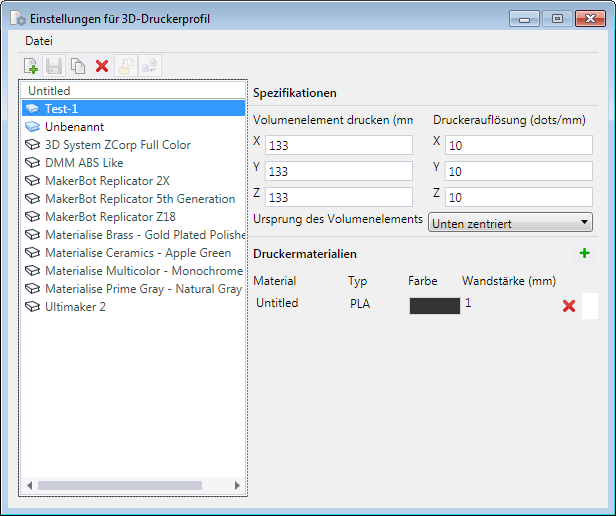










 - Fügt neues Material hinzu.
- Fügt neues Material hinzu.